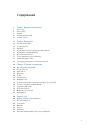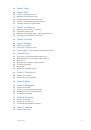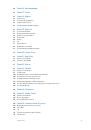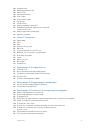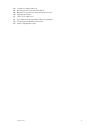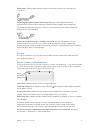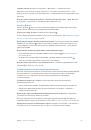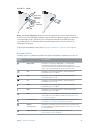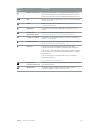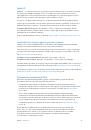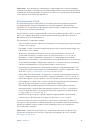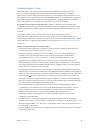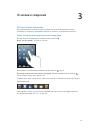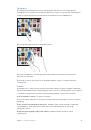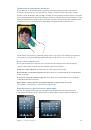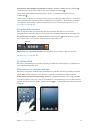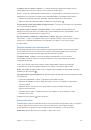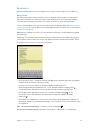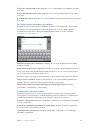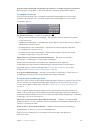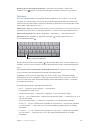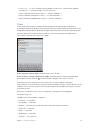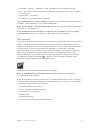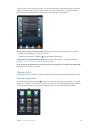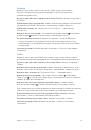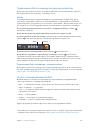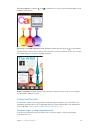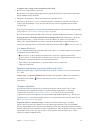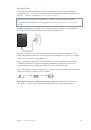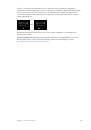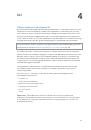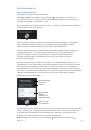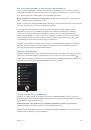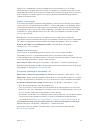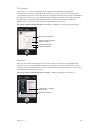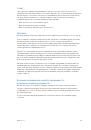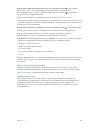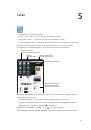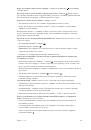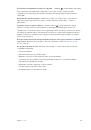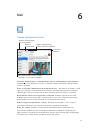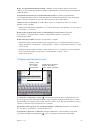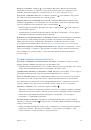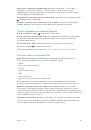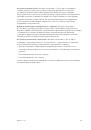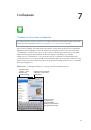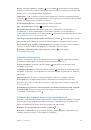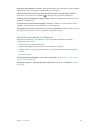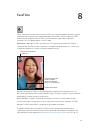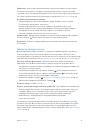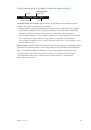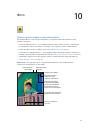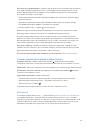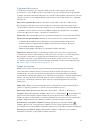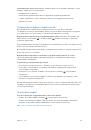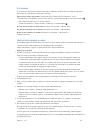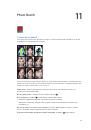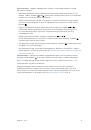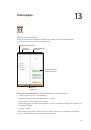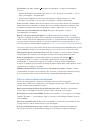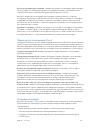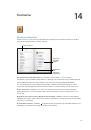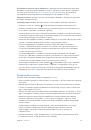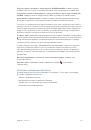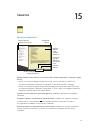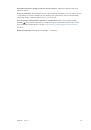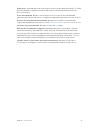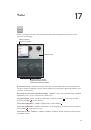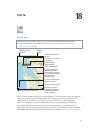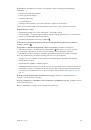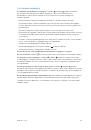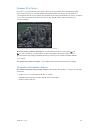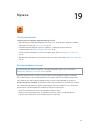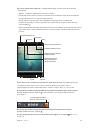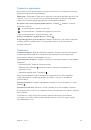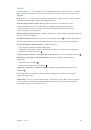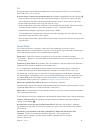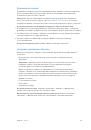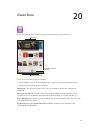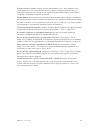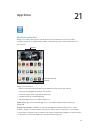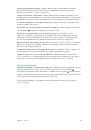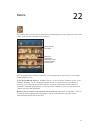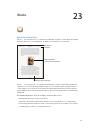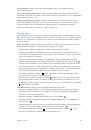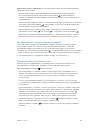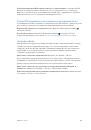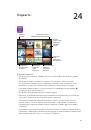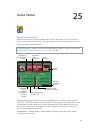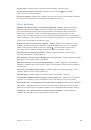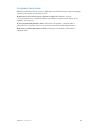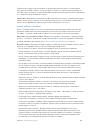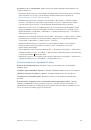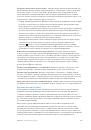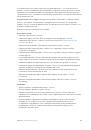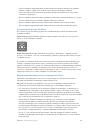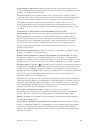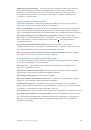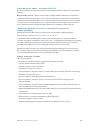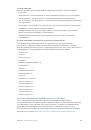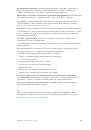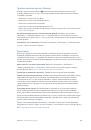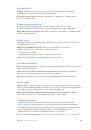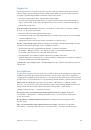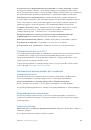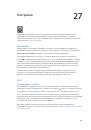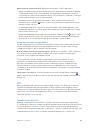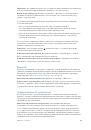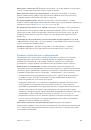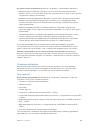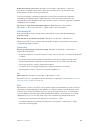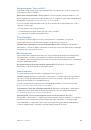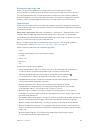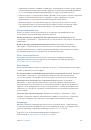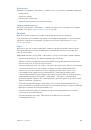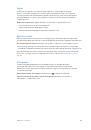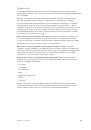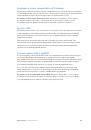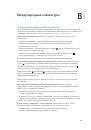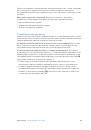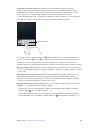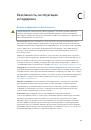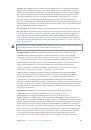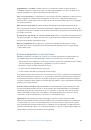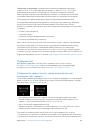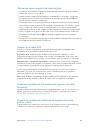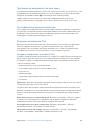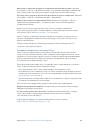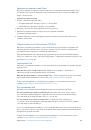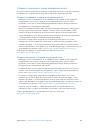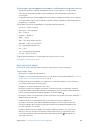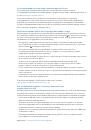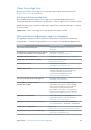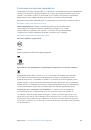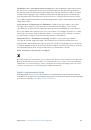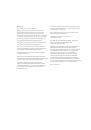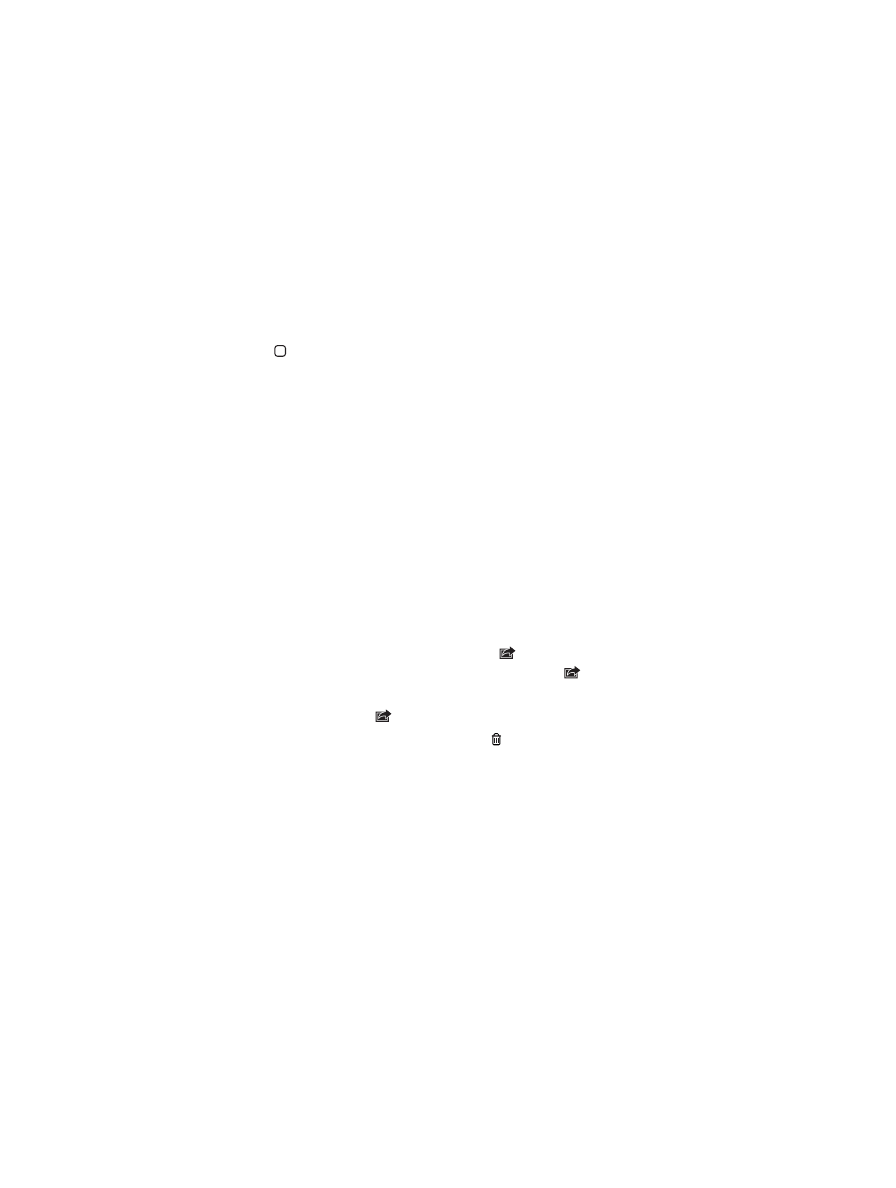
Глава 9
Камера
61
Примечание:
В некоторых странах выключение звука iPad не выключает звук затвора.
Если включены Службы геолокации, фотографии и видеозаписи снабжаются тегами
с данными о местонахождении. Эти данные можно использовать в других программах и на
веб-сайтах, предназначенных для публикации фотографий. См.
Настройка фокусировки и экспозиции.
•
Настройка фокуса и экспозиции следующего кадра.
Нажмите объект на экране.
Распознавание лиц временно отключается.
•
Блокировка фокусировки и экспозиции.
Нажмите и удерживайте экран, пока
прямоугольник не начнет пульсировать. В нижней части экрана появится надпись
«Блокировка автоэкспозиции/автофокуса». Фокус и экспозиция останутся
заблокированными, пока Вы снова не коснетесь экрана.
Снимок экрана.
Одновременно нажмите и отпустите кнопку «Режим сна/Пробуждение»
и кнопку «Домой» . Снимок экрана добавляется в альбом «Фотопленка».
Примечание:
На iPad без камеры снимки экрана добавляются в альбом «Сохраненные
фотографии».
Просмотр, экспорт и печать
Фотографии и видеозаписи, сделанные с помощью программы «Камера», сохраняются
в альбоме «Фотопленка». Если включен Фотопоток («Настройки» > «iCloud»), новые
фотографии также отображаются в альбоме «Фотопоток» и передаются на все другие Ваши
устройства iOS и компьютеры. См.
на стр. 64.
Просмотр альбома «Фотопленка».
Смахните вправо или нажмите изображение
миниатюры. Альбом «Фотопленка» можно также просмотреть в программе «Фото».
•
Отображение и скрытие элементов управления во время просмотра фотографии или
видеозаписи.
Коснитесь экрана.
•
Отправка фотографии или видеозаписи.
Нажмите . Чтобы отправить несколько
фотографий или видеороликов в одном сообщении, нажмите во время просмотра
миниатюр, выберите объекты, затем нажмите «Отправить».
•
Печать фотографии.
Нажмите . См.
Печать с помощью функции AirPrint
•
Удаление фотографии или видеозаписи.
Нажмите .
Возврат к камере.
Нажмите «Готово».
Перенос фотографий и видеозаписей на компьютер.
Подсоедините iPad к компьютеру.
•
На компьютере Mac:
выберите фотографии и видеозаписи, которые надо перенести,
и нажмите «Импорт» или «Загрузить» в iPhoto либо аналогичную кнопку в другой
поддерживаемой программе обработки фотографий на Вашем компьютере.
•
На ПК с Windows:
придерживайтесь инструкций к Вашей программе
обработки фотографий.
Если удалить фотографии и видеозаписи с iPad при переносе на компьютер, они будут
удалены из альбома «Фотопленка». На панели настроек «Фото» программы iTunes можно
настроить синхронизацию фотографий и видеозаписей с программой «Фото» на iPad
(видеозаписи можно синхронизировать только с компьютерами Mac). См.